Những cách mở file word bị khóa bằng mật khẩu
Nhiều người dùng nhận file word được gửi qua email hoặc tải file word trên mạng thường bị tình trạng file word bị khóa bằng mật khẩu và không thể chỉnh sửa nội dung theo ý mình được. Hãy cùng friend.com.vn tìm hiểu nguyên nhân và cách khắc phục cách mở file word bị khóa.
Công cụ Word của Microsoft cho phép bạn khóa các tài liệu cụ thể khỏi việc chỉnh sửa bằng mật khẩu. Tính năng này được thiết kế để bảo vệ các tài liệu quan trọng khỏi những thay đổi, nhưng có thể phản tác dụng nếu khách hàng vô tình gửi cho bạn một file mà bạn không thể chỉnh sửa.
Cách 1: Sử dụng mã mã VBA để mở file word bị khóa
Phương pháp này hoạt động với phần mở rộng tệp Word là * .doc và * .docx có mật khẩu trong vòng 3 ký tự. Với những mật khẩu có độ dài nhiều hơn 3 ký tự các bạn nên tham khảo những cách khác trong bài viết này.
Bước 1: Mở file word cần mở khóa bằng mật khẩu, sau đó nhấn chọn Cancel và không cần nhập bất kỳ password nào.
Bước 2: Nhấn tổ hợp phím Alt + F11 để mở công cụ Microsoft Visual Basic for Application.
Bước 3: Từ thanh menu chọn Insert -> Module
Bước 4: Sao chép đoạn mã sau và dán vào ô trống trong module vừa mở.
Sub test()
Dim i As Long
i = 0
Dim FileName As String
Application.FileDialog(msoFileDialogOpen).Show
Filename = friend.com.vnDialog(msoFileDialogOpen).SelectedItems(1)
ScreenUpdating = False
Line2: On Error GoTo Line1
friend.com.vn FileName,, True,, i &””
MsgBox “Password is” & i
Application.ScreenUpdating = True
Line1: i = i + 1
Resume Line2
End Sub
Bước 5: Nhấn F5 để chạy đoạn code vừa nhập.
Bước 6: Sau khi đoạn code chạy thành công và không thông báo lỗi, 1 hộp thoại xuất hiện, chọn file word bị khóa mật khẩu trên máy tính và nhấn Open. Mất khoảng 1 đến 2 phút để chương trình dò tìm mật khẩu file word.
Bước 7: File word bị khóa mật khẩu được mở lên, kèm theo đó là hộp thoại hiển thị mật khẩu. Như ví dụ trong bài viết này password is 123. Ghi nhớ mật khẩu đó và nhấn OK để xác nhận.
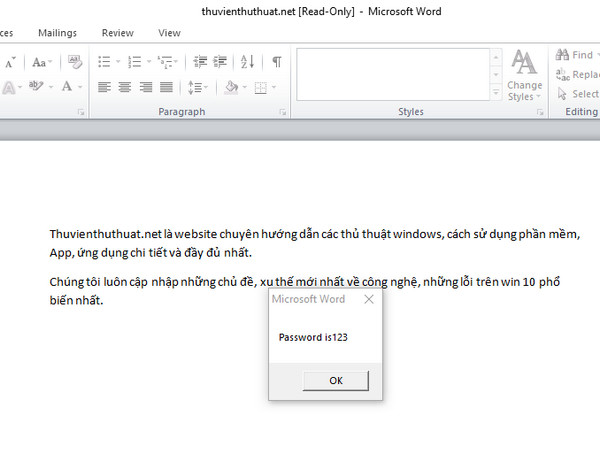
Xem thêm: Những cách mở khóa file pdf đơn giản nhất
Cách 2: Cách mở file word bị khóa trực tuyến
Hiện nay, có nhiều website hỗ trợ tìm và mở file word bị khóa online, người dùng có thể áp dụng thử cách này để mở khóa file word. Các bước thực hiện như sau:
Bước 1: Mở bất kỳ trình duyệt web nào có trên máy tính bạn, sau đó sao chép địa chỉ URL sau vào thanh tìm kiếm và nhấn OK.
Bước 2: Nhấn chọn Drop file to upload để tải file word cần mở password.
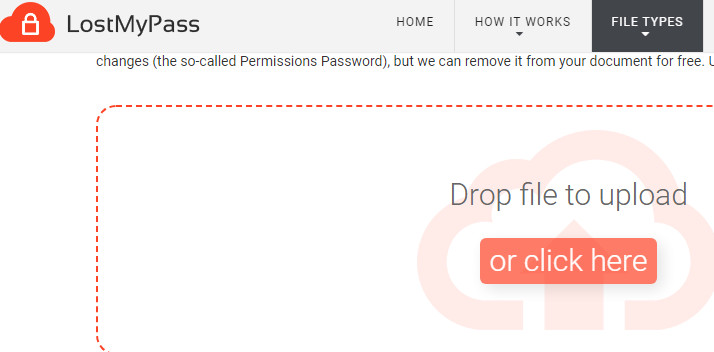
Bước 3: Hệ thống sẽ ước lượng thời gian tìm và hiển thị password, lưu ý là tùy vào độ phức tạp của mật khẩu mà thời gian có thể nhanh hay chậm.
Bước 4: Sau một vài phút, trang web đã hiển thị mật khẩu file word, người dùng có thể dùng mật khẩu này để mở file word trên máy tính mình.
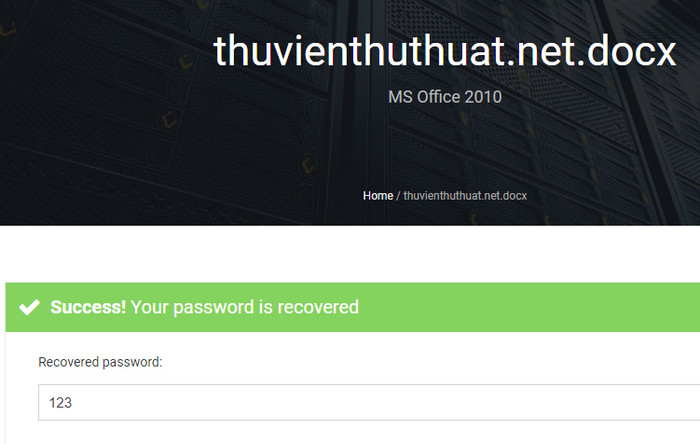
Cách 3: Sử dụng phần mềm để tìm mật khẩu file word
Đây là cách mang lại hiệu quả cao nhất để tìm và mở khóa file word 2010, 2013, 2016. Có nhiều phần mềm hỗ trợ tính năng năng, nhưng trong bài viết này mình sẽ hướng dẫn sử dụng phần mềm Recuva.
Bước 1: Tải phần mềm Recuva về máy tính và tiến hành cài đặt bằng một vài thao tác đơn giản.
Download phần mềm Recuva
Bước 2: Từ giao diện chính của ứng dụng chọn Tab Word và nhấn Next.
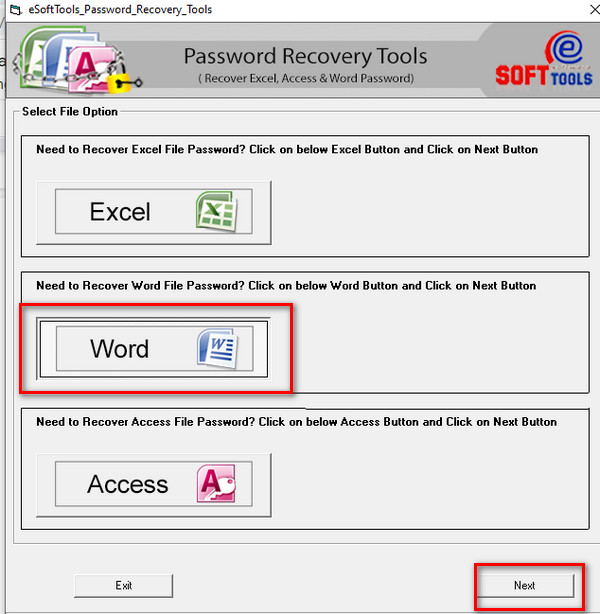
Bước 3: Chọn Open để tìm và tải file word bị khóa lên. Sau đó nhấn Recover để phần mềm tự động dò tìm mật khẩu. Thời gian nhanh hay chậm phụ thuộc vào độ khó mật khẩu.
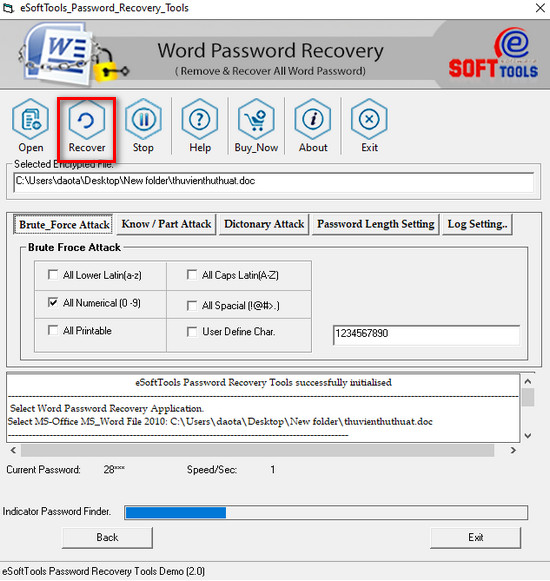
Xem thêm: Cách mở file excel bị khóa pass hiệu quả
Cách 4: Cách mở file word bị khóa pass không cần sử dụng phần mềm
Cách này có thể tìm và mở khóa password file word nhiều hơn 3 ký tự, có thể mở khóa file word với mật khẩu phức tạp. Cách thực hiện như sau:
Bước 1: Mở file word bị khóa bằng mật khẩu trên máy tính hoặc laptop người dùng.
Bước 2: Nhấn tổ hợp phím tắt Ctrl + Shift + S để lưu file word. Hoặc từ thanh menu File -> Save as.
Bước 3: Một hộp thoại lưu file word xuất hiện, tại dòng Save as Type, mở hộp thoại và chọn lưu với định dạng Word as XML Document (* .xml).
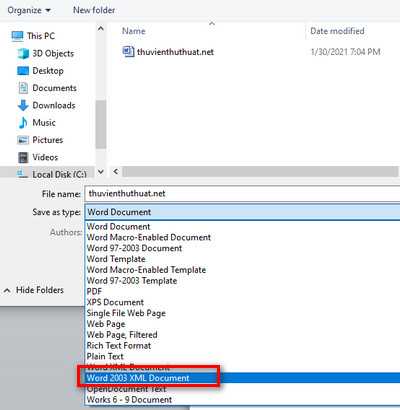
Bước 4: Nhấp chuột phải vào tệp XML đã lưu (nó phải nằm trong cùng thư mục chứa file word cũ) và mở bằng chương trình soạn thảo văn bản như WordPad, NotePad…
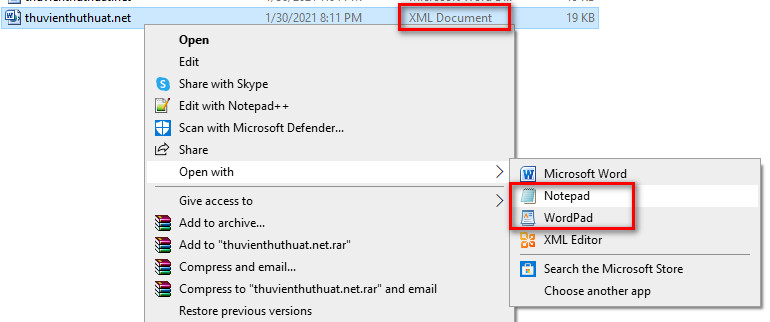
Bước 5: Nhấn tổ hợp phím tắt Ctrl + F trên file Notepad vừa mới mở, sau đó copy từ khóa “enforcement” và nhập vào ô tìm kiếm, cuối cùng nhấn Find Next để tìm kiếm.
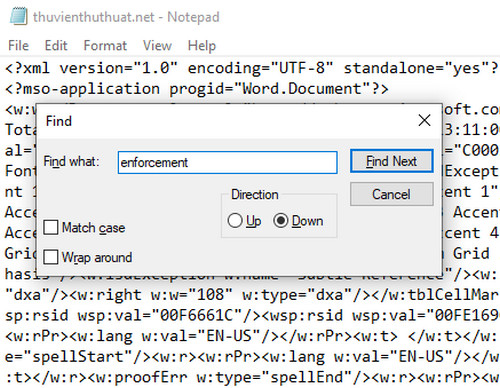
Bước 6: Bạn sẽ tìm thấy một dòng có nội dung là w: execute = ”1 ″ hoặc w: execute =” on”
Bước 7: Thay thế “1” bằng không “0” hoặc thay thế “on” bằng “off” ) để tắt thực thi. Thao tác này sẽ mở khóa file word. Sau đó nhấn phím Ctrl + S để lưu file XML đó.
Bước 8: Bây giờ, nhấp chuột phải vào file XML đã lưu, sau đó mở file bằng Microsoft Word
Bước 9: Để chuyển đổi file XML thành file .doc hoặc docx, hãy nhấn Ctrl +Shift + S để lưu file và chọn định dạng Word Document (*.docx).
Cách 5: Cách mở khóa file word bằng cách đổi tên thành . ZIP/ RAR
Đây cũng là một trong những cách đơn giản giúp người dùng dễ dàng mở khóa file word mà không cần sử dụng phần mềm.
Bước 1: Nhấn chuột chọn file word, sau đó từ menu của Folder chọn Home -> Rename
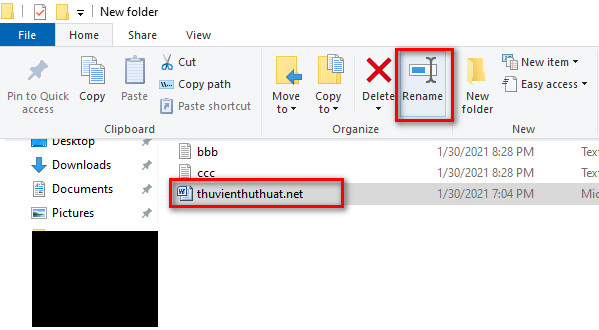
Bước 2: Đổi đuôi định dạng .docx thành .zip, sau đó nhấn Yes để chấp nhận lưu file word mới với định dạng .zip
Nếu máy tính bạn không hiển thị định dạng file, từ Menu Folder chọn View -> check chọn File name extensions để win 10 hiển thị định dạng file đó.

Bước 3: Nhấn phải chuột vào file .zip chọn Open with -> Windows Explorer.
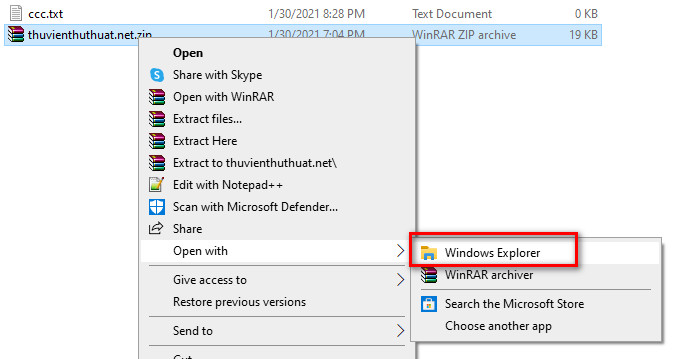
Bước 4: Tìm và xóa file “settings.xml” khỏi thư mục.
Bước 5: Cuối cùng, mở lại file word và người dùng sẽ không thấy bảng thông báo mật khẩu nữa.
Kết luận: Đây là 5 cách giúp người dùng mở file word bị khóa nhanh chóng, an toàn và hiệu quả nhất.
- Share CrocoBlock key trọn đời Download Crocoblock Free
- Cung cấp tài khoản nghe nhạc đỉnh cao Tidal Hifi – chất lượng âm thanh Master cho anh em mê nhạc.
- [Kiến thức chuẩn] – Khái niệm công suất danh định là gì?
- Lời chúc tết 2018, lời chúc năm mới, câu chúc năm mới 2018 | VIỆN KIỂM SÁT NHÂN DÂN TỈNH BẮC GIANG
- Các lệnh thường dùng trong game Minecraft – Mai trời sáng !
- Mách bạn cách bật bluetooth trên tivi đơn giản và nhanh nhất
- Cách chuyển đổi định dạng FAT32 sang NTFS không mất dữ liệu
Bài viết cùng chủ đề:
-
Hữu Lộc tử nạn vì đỡ cho con – VnExpress Giải trí
-
Cách tạo ghi chú trên màn hình desktop Windows 10 cực đơn giản – Thegioididong.com
-
Cửa xếp nhựa giá rẻ dùng cho nhà vệ sinh, nhà tắm | Lắp đặt tận nơi – Thế Giới Cửa
-
Review top 4 máy bắn vít DCA nổi bật, chất lượng nhất
-
2 bước thực hiện cuộc gọi video trên Facebook – QuanTriMang.com
-
Dễ dàng sửa lỗi máy tính desktop và laptop không lên màn hình
-
Cách thu hồi, lấy lại tin nhắn SMS lỡ gửi nhầm trên iPhone, Android – Thegioididong.com
-
Hướng dẫn Set thêm RAM ảo cho máy tính Win 7/ 8 /10
-
Ổ cứng bị hỏng có khôi phục dữ liệu được không?
-
Cách check mã vạch 697 biết ngay là hàng nội địa Trung xịn xò
-
Mô hình nến Spinning Tops (Con Xoay) – Kienthucforex.com
-
Hướng dẫn cách cài đặt, khóa màn hình chờ máy tính win 7 – Blog hỗ trợ
-
Những hình ảnh Fairy Tail đẹp nhất
-
Cách ghép nối AirPods với PC, Mac và thiết bị khác – QuanTriMang.com
-
Tranh tô màu hươu cao cổ đơn giản, đẹp nhất dành cho bé yêu
-
Lạc Việt: Phần mềm TRA từ điển dịch tiếng Trung kinh điển (Máy tính) (Update 2021) ⇒by tiếng Trung Chinese
